Как устроены теги в планировщике — SingularityApp
Как ими пользоваться и какие фишки приложения при работе с тегами можно использовать
Хэштег появился в 2007 благодаря выходцу из Гугла Крису Мессине, который предложил использовать символ решетки, чтобы упростить навигацию между постами в Твиттере. Теперь теги повсюду: на сайтах, в соцсетях и приложениях. Теги есть и в SingularityApp — и сегодня расскажем, как именно они могут тебе пригодиться.
Зачем использовать теги в приложении
1. Бороться с хронофагами
Когда мы сталкиваемся с неконтролируемыми потерями времени, то часто вынуждены просто сидеть и ждать: в автомобильной пробке, сидя в очереди или приемной, в ожидании опаздывающих коллег или при отсутствии интернет-подключения.
Чтобы не терять зря время, есть теги — помечай ими дела, которые можно сделать быстро и легко в свободную минуту. Например:
- #позвонить — пригодится, если нужно что-то уточнить или согласовать;
- #5минут или #быстро — такие дела обычно не хочется вносить в список на каждый день, но здорово, если у них будет тег для быстрого поиска в подходящий момент.

Как выглядят задачи с разными тегами в списке
2. Упорядочивать списки
Если проектов много, в них могут оказаться схожие задачи: «купить…», «позвонить…», «написать…». Если у таких заданий будут свои теги, к этим спискам будет проще перейти в нужный момент, а от их выполнения сразу пачкой станет хорошо нескольким проектам.
Все задачи из всех проектов — разом благодаря тегу «купить»
3. Искать задачи
Когда проектов и задач по ним накапливается слишком много, может помочь фильтрация. С ней легко отобрать задачи сразу с несколькими разными тегами и другими параметрами (например, датами или приоритетами).
Когда задач много — пригодится фильтрация
Как работает фильтр по тегам: можно выбрать один или несколько, а ещё сочетать их с другими параметрами
Как создать тег
Есть два способа. Первый — нажать на иконку тега и начать вводить его название прямо во время создания задачи:
Как создать тег в веб-версии и версии для ПК
Второй вариант — зайти в панель тегов и создать новый тег там.
Создание тега в особом разделе в веб-версии и в мобильном приложении
Особые фичи для тегов
Быстрое добавление в избранное
В веб-версии или на ПК ты можешь добавить тег в избранное, используя Drag’n’Drop или горячие клавиши Ctrl/Cmd+Shift+L.
В мобильном приложении тег можно добавить в избранное лёгким движением руки — просто свайпни любой из тегов вправо — тот отметится иконкой сердечка. Если зайти в раздел тегов и свайпнуть по нему ещё раз — тег исчезнет из избранного.
Горячие клавиши для тегов
С хоткеями можно шустро открывать окошко тегов, показывать задачи под конкретным тегом или установить собственный набор клавиш для каждого тега. Например, с комбинацией Ctrl/Cmd + Shift + T открывается панель всех тегов — подробнее о горячих клавишах мы рассказали здесь.
Теги из нескольких слов
В соцсетях мы привыкли к нижним подчеркиваниям для словосочетаний и знаку хештега — но писать такие комбинации иногда это ужасно неудобно. Теги из нескольких слов без дополнительных символов — роскошь, доступная в SingularityApp 🙂
Теги из нескольких слов без дополнительных символов — роскошь, доступная в SingularityApp 🙂
Вложенность
Ты можешь создать сколько угодно уровней вложенности для тегов, если тебе это нужно — SingularityApp ни в чём тебя не ограничивает.
Часто бывает, когда новые теги к задачам добавляются на ходу, в момент создания задач: «купить», «позвонить», «написать», «читать», «поручить», «5 минут», «30 минут». Со временем тегов становится слишком много, и найти нужный на панели уже не так легко — здесь тебе пригодится вложенность, чтобы навести порядок и выстроить иерархию тегов любой вложенности.
Также иерархия может пригодиться, если ты используешь теги вместо проектов (кому-то так удобнее) или для планирования своего времени на выполнение задач: «5 минут», «10 минут», «1 час», «3 часа» и так далее.
Бесконечная вложенность тегов
Пробуй теги в приложении и подписывайся на соцсети, чтобы не упустить свежие статьи и лайфхаки для продуктивности.
И до встречи в новых релизах 🙂
Подарочные карты
SingularityApp
Mac
Windows x64
Android
iOS
Linux
Web-версия
Скачать приложение
Больше интересных статей
Новая интеграция с календарями в SingularityAppУ нас отличные новости: подключайте любимые календари по ссылке в SingularityApp! Готовьтесь использовать Google-календари по полной — двусторонняя синхронизация уже на подходе 😉
Новая интеграция с календарями в SingularityApp Пять нетипичных подходов к постановке личных целей на годНовый год — новые планы. А список целей не двигается с места? Пора бы поменять свой подход 😉
Пять нетипичных подходов к постановке личных целей на год Скидка к Новому году от СингуляритиНе ждите Деда Мороза — дарите уже сейчас: себе и другим
Скидка к Новому году от СингуляритиКак применять теги? | Помощь
Содержание:
С помощью тегов вы сможете группировать (отмечать, выделять и т.
- Вам не обязательно следовать каким-то конкретным правилам наименования. Обычно люди назначают теги, исходя из предопределенных признаков, например, engaged, active, responsive, customer, or prospect. (вовлечен, активный, отзывчивый, клиент, потенциальный покупатель)
- Просто введите до 64 букв и/или цифр, без пробелов.
- Вы можете назначить неограниченное количество тегов каждому подписчику.
- Вы может находить и сегментировать (группировать, категоризировать и т.д.) контакты для создания целевых кампаний.
- В процессах автоматизации вы можете назначать или удалять теги в зависимости от действий подписчиков.

- Теги помогут вам в построении процессов в автоматизации, вы можете использовать их в качестве триггеров для заданных серий действий.
- С помощью тегов вы сможете проанализировать ваших покупателей и проследить их активность.
- Вы можете удалить теги на любом этапе вашего процесса автоматизации и начать все сначала.
Какие значения и ограничения у тегов? Теги могут содержать 64 символа (латинские буквы и числа) и без пробелов. На данный момент недоступен список всех тегов, которые есть в системе. Мы понимаем, что это ограничивает ваши возможности по управлению ими, поэтому усердно работаем над тем, чтобы это исправить. Следите за обновлениями.
Чем отличаются теги от настраиваемых полей?
Ключевые различия между ними следующие:
- Настраиваемые поля могут иметь значение в то время как тег сам по себе является значением.
- Ваши подписчики могут на определенной стадии увидеть настраиваемые поля, которые были им назначены.
 А тег всегда будет невидим для вашего подписчика.
А тег всегда будет невидим для вашего подписчика. - Вы можете сегментировать ваш процесс согласно нескольких тегам одновременно.
- Вы можете назначить тег группе с конкретным занчением настраиваемого поля при выборе Расширенного поиска на странице Поиск контактов.
Я могу работать с тегами только в рамках процесса автоматизации?
Теги можно применять и вне модуля автоматизации. Вы можете их использовать для создания сегментов на странице Поиска контактов или как дополнительный параметр при расширенном поиске. Вы можете назначить тег контакту в Истории подписчика или группе подписчиков, полученных в результате конкретного поиска.
Командаctags в Linux с примерами
Сохранить статью
- Последнее обновление: 15 мая, 2019
Улучшить статью
Сохранить статью
Команда ctags в системе Linux используется для классических редакторов.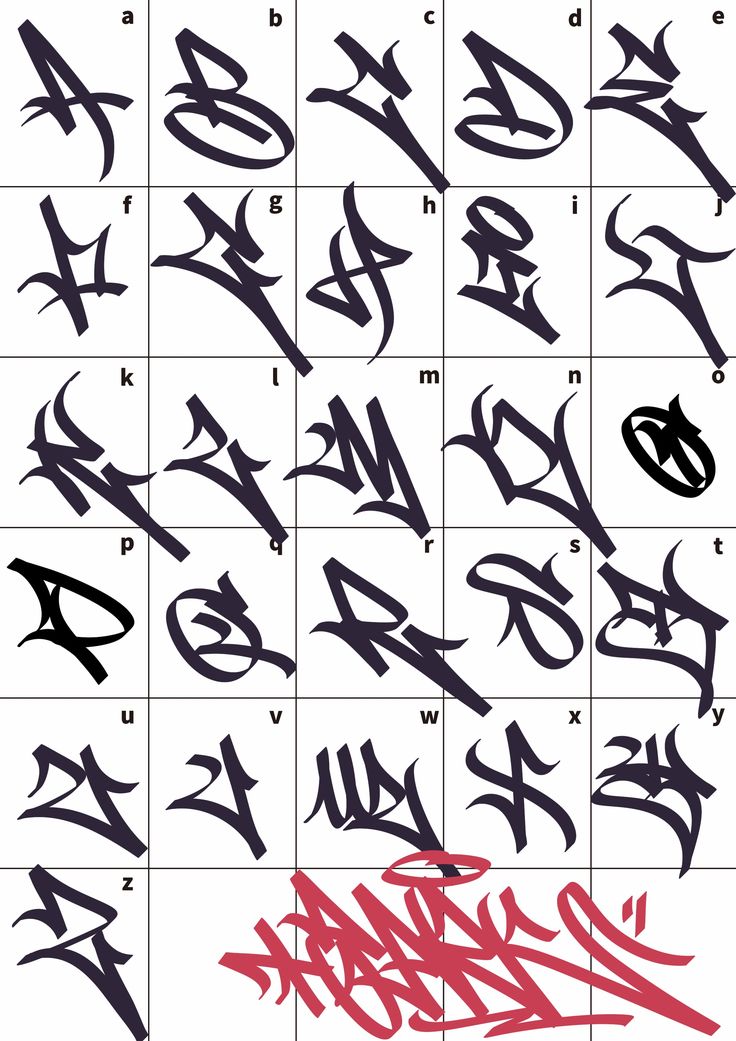 Это обеспечивает быстрый доступ к файлам (например, быстрый просмотр определения функции). Пользователь может запускать теги или ctags внутри каталога, чтобы создать простой индекс исходных файлов во время работы. Редакторы с поддержкой тегов, такие как vi/vim может ссылаться на индексный файл этих тегов, чтобы вы могли следовать ссылкам. По сути, эта команда генерирует файлы тегов для исходного кода. Он также используется для создания файла перекрестных ссылок, который содержит список и информацию о различных исходных объектах, найденных в наборе языковых файлов, понятных человеку.
Это обеспечивает быстрый доступ к файлам (например, быстрый просмотр определения функции). Пользователь может запускать теги или ctags внутри каталога, чтобы создать простой индекс исходных файлов во время работы. Редакторы с поддержкой тегов, такие как vi/vim может ссылаться на индексный файл этих тегов, чтобы вы могли следовать ссылкам. По сути, эта команда генерирует файлы тегов для исходного кода. Он также используется для создания файла перекрестных ссылок, который содержит список и информацию о различных исходных объектах, найденных в наборе языковых файлов, понятных человеку.
Синтаксис:
ctags [параметры] [файл(ы)]
Параметры:
- —help: Будет напечатан общий синтаксис команды, который можно использовать вместе с различными параметрами с помощью команды ctags, а также дает краткое описание каждой опции.
- ctags -a: Эта опция используется для добавления тегов к существующему файлу тегов.
 Эквивалентно -добавлять. [Игнорируется с -e]
Эквивалентно -добавлять. [Игнорируется с -e] - ctags -B: Эта опция используется для поиска в обратном порядке (например, ?regexp?). [Игнорируется с -e]
- ctags -e: Эта опция используется для вывода файла тегов для использования с Emacs. Если эта программа выполняется под именем etags, эта опция уже включена по умолчанию.
- ctags -F:
- ctags -i: Этот параметр аналогичен параметру –c-types и сохранен для полной совместимости с более ранними версиями.
- ctags -n: Этот параметр эквивалентен –excmd=number .
- ctags -N: Этот параметр эквивалентен –excmd=pattern .
- ctags -o: Эта опция эквивалентна -f tagfile.
- ctags -p: Этот параметр используется в качестве каталога по умолчанию для каждого предоставленного исходного файла, если исходный файл уже не указан как абсолютный путь.

- ctags -R: Этот параметр эквивалентен –recurse=yes.
- ctags -u: Этот параметр эквивалентен –sort=no (т.е. «несортированный»).
- ctags -V: Этот параметр включает подробный режим. Это выводит краткое сообщение, описывающее, какое действие предпринимается для каждого файла, рассматриваемого ctags.
ctags с Vim:
- cd в папку по вашему выбору, где находится ваш файл:
Пример:
cd /home/algoscale/Desktop/pers/angularapp
Запустите ctags рекурсивно по всей папке по вашему выбору, чтобы создать файл тегов
- Теперь запустите эту команду:
ctags -R * 1
- Чтобы найти определенный тег и открыть вывод в Vim по его определению, выполните в своей оболочке следующую команду: В результате появляется этот экран с соответствующим результатом:
Ctags Tutorial
Ctags Tutorial Ctags — это инструмент, упрощающий навигацию по большим проектам с исходным кодом. Он предоставляет некоторые функции, которые вы могли использовать в Eclipse или других IDE, такие как возможность перехода от текущего исходного файла к определениям функций и структур в других файлах. Ctags значительно облегчит поиск файлов ядра Linux, которые необходимо изменить для проектов CSE 451. Ctags также поддерживает множество языков помимо C, так что вы можете найти его полезным для будущих проектов.
Он предоставляет некоторые функции, которые вы могли использовать в Eclipse или других IDE, такие как возможность перехода от текущего исходного файла к определениям функций и структур в других файлах. Ctags значительно облегчит поиск файлов ядра Linux, которые необходимо изменить для проектов CSE 451. Ctags также поддерживает множество языков помимо C, так что вы можете найти его полезным для будущих проектов.
Ctags уже должны быть установлены на учебных серверах CSE, таких как forkbomb и attu. Ctags сначала запускается сам по себе для создания файла «тегов», затем он вызывается из другого текстового редактора Linux, такого как Emacs или Vim.
Эти шаги предполагают, что вы хотите использовать Ctags в ядре Linux, но их следует распространить и на другие проекты.
Важно
Если вы не используете forkbomb или attu, убедитесь, что в системе, которую вы используете, установлены «Exuberant Ctags», а не исходные «Ctags», запустив ctags --version.
Совет
Как и все программы Linux, Ctags имеет справочную страницу (man 1 ctags).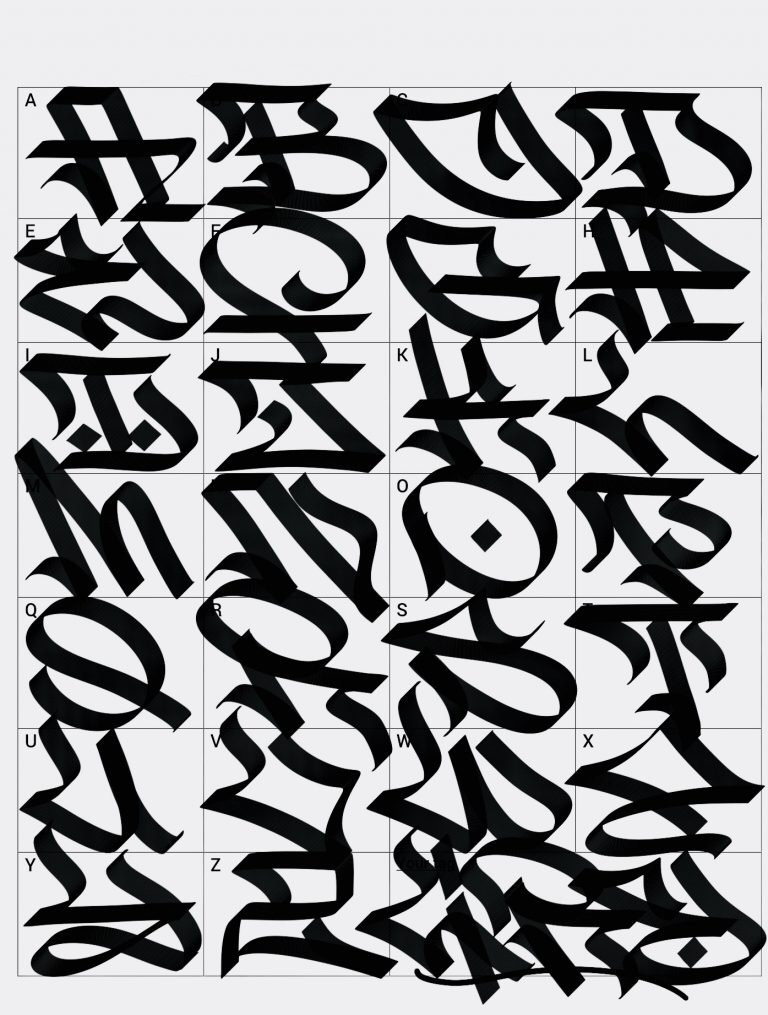 Всю информацию из этого руководства и много дополнительной дополнительной информации можно найти там.
Всю информацию из этого руководства и много дополнительной дополнительной информации можно найти там.
Подсказка
Если вы не знакомы с Emacs, вам следует пройти обучение по Emacs. Запустите emacs, затем нажмите C-h t (Ctrl+h, затем t), чтобы начать интерактивное руководство. Это не должно занять слишком много времени и стоит вашего времени. Вы также можете ознакомиться с онлайн туром. Если вы застряли, нажмите C-g, чтобы отменить отложенные команды, и выйдите из Emacs, нажав C-x C-c.
Отказ от ответственности
Автор этого руководства не является экспертом по Emacs; если вы заметили потенциальные недостатки или улучшения, пожалуйста, свяжитесь с ним.
-
перейдите в корневой каталог вашего ядра Linux, код:
компакт-диск /cse451/пользователь/проект1/линукс-2.6.13.2/
Запустите Etags (Ctags для Emacs) поверх ядра, чтобы сгенерировать файл TAGS. etags переполнит свой стек, если будет вызываться рекурсивно по всему ядру, поэтому мы используем команду find, чтобы найти все файлы .
 c, .h и .S (сборка) в ядре, а затем сообщаем etags добавить теги в эти файлы. файлы в файл TAGS. Для Linux 2.6.13 это займет около минуты:
c, .h и .S (сборка) в ядре, а затем сообщаем etags добавить теги в эти файлы. файлы в файл TAGS. Для Linux 2.6.13 это займет около минуты:находить . -type f -iname "*.[chS]" | xargs etags -a
Примечание
Вы можете увидеть сообщения вроде "Предупреждение: невозможно открыть исходный файл '...': Отказано в доступе", пока etags создает файл tags. Эти предупреждения можно игнорировать.
Откройте любой исходный файл Linux в Emacs и используйте следующие основные команды:
Клавиатурная команда
Действие
М-. <РЕТ>
Перейти к тегу под курсором
М-. <тег>
Поиск определенного тега
С-у М-.
Найти следующее определение для последнего тега
М-*
Вернитесь туда, где вы ранее вызывали «M-».

Важно
При первом запуске команды Etags в Emacs вам может потребоваться указать расположение файла TAGS (например, /cse451/.../linux-2.6.13.2/TAGS). Скажите «да», когда будет предложено загрузить действительно большой файл тегов.
Первая команда, вероятно, будет использоваться чаще всего: она переходит к определению тега (имя функции, имя структуры, имя переменной или что угодно). Вторую команду можно использовать для поиска любого тега в файле TAGS, независимо от файла, который вы просматриваете в данный момент. Иногда Etags находит несколько определений для данного тега; в этом случае используйте третью команду, чтобы перейти через возможные определения, пока не найдете нужное. Наконец, используйте четвертую команду, чтобы вернуться к тегу «стек».
Вы, вероятно, обнаружите, что для некоторых тегов (например, общих структур) Etags находит сотни или тысячи применений в коде, и перескакивать через них (с помощью третьей команды выше), чтобы попытаться найти исходное определение, бесполезно.
 В этом случае вы можете запустить следующие две команды, чтобы получить список всех применений данного <тега>:
В этом случае вы можете запустить следующие две команды, чтобы получить список всех применений данного <тега>:Теги M-x по поводу
Теги по поводу (regexp): <тег> Отобразится список определений тегов в другом буфере. Переключитесь на новый буфер (C-x o), прокрутите список определений до нужного, затем нажмите Enter, чтобы открыть файл. Когда вы закончите, вместо того, чтобы вернуться в стек тегов, закройте новый буфер (C-x k). Чтобы вернуться к исходному буферу и расширить его, используйте C-x o для переключения на него, затем C-x 1 для расширения.
Примечание
Даже список всех определений, даваемых tags-apropos, может быть слишком большим, чтобы найти определение, которое вы ищете. В основном это проблема для структур (например, struct inode), которые часто используются в ядре. Вы по-прежнему должны найти Etags полезными для перехода к определениям функций и менее часто используемым структурам. Ctags для Vim лучше справляется с отделением «определений» от «использований» в своем файле тегов, поэтому для Vim это не проблема; для Emacs могут быть другие способы смягчить эту проблему (см.
 , например, эту страницу). В качестве альтернативы вы можете использовать cscope для поиска определений функций и структур или просто использовать третий шаг инструкций Vim ниже.
, например, эту страницу). В качестве альтернативы вы можете использовать cscope для поиска определений функций и структур или просто использовать третий шаг инструкций Vim ниже.
Примечание
Эти команды были протестированы с Vim (7.2), но, скорее всего, они будут работать с Vi или другими эмуляторами Vi.
перейдите в корневой каталог вашего ядра Linux, код:
компакт-диск /cse451/пользователь/проект1/линукс-2.6.13.2/
Рекурсивно запустить Ctags по всему ядру, чтобы сгенерировать файл тегов. Для Linux 2.6.13 это займет около минуты:
ctags -R *
Примечание
Вы можете увидеть сообщения вроде "Предупреждение: невозможно открыть исходный файл '...': Отказано в доступе", пока ctags создает файл tags. Эти предупреждения можно игнорировать.
Чтобы найти определенный тег и открыть Vim для его определения, выполните в своей оболочке следующую команду:
vim -t <тег>
Или откройте любой исходный файл Linux в Vim и используйте следующие основные команды:
Клавиатурная команда
Действие
Ctrl-]
Перейти к тегу под курсором
:ts <тег>
Поиск определенного тега
:тн
Перейти к следующему определению последнего тега
:тп
Перейти к предыдущему определению для последнего тега
:тс
Список всех определений последнего тега
Ctrl-t
Переход вверх по стеку тегов
Вероятно, первую команду вы будете использовать чаще всего: она переходит к определению тега (имени функции, имени структуры, имени переменной или чего угодно) под курсором.




 А тег всегда будет невидим для вашего подписчика.
А тег всегда будет невидим для вашего подписчика.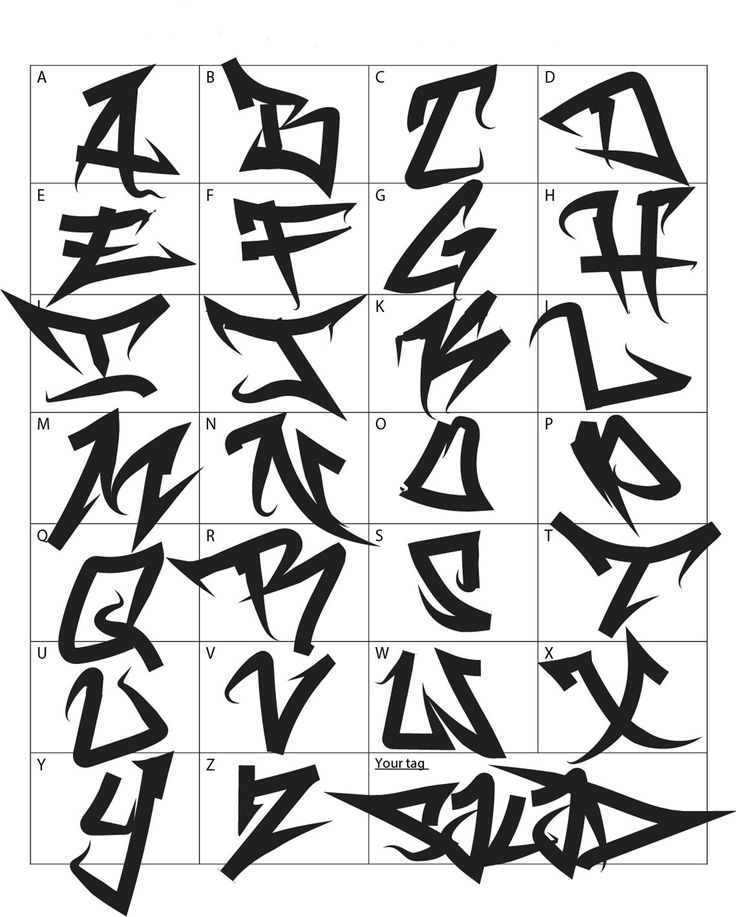 Эквивалентно -добавлять. [Игнорируется с -e]
Эквивалентно -добавлять. [Игнорируется с -e]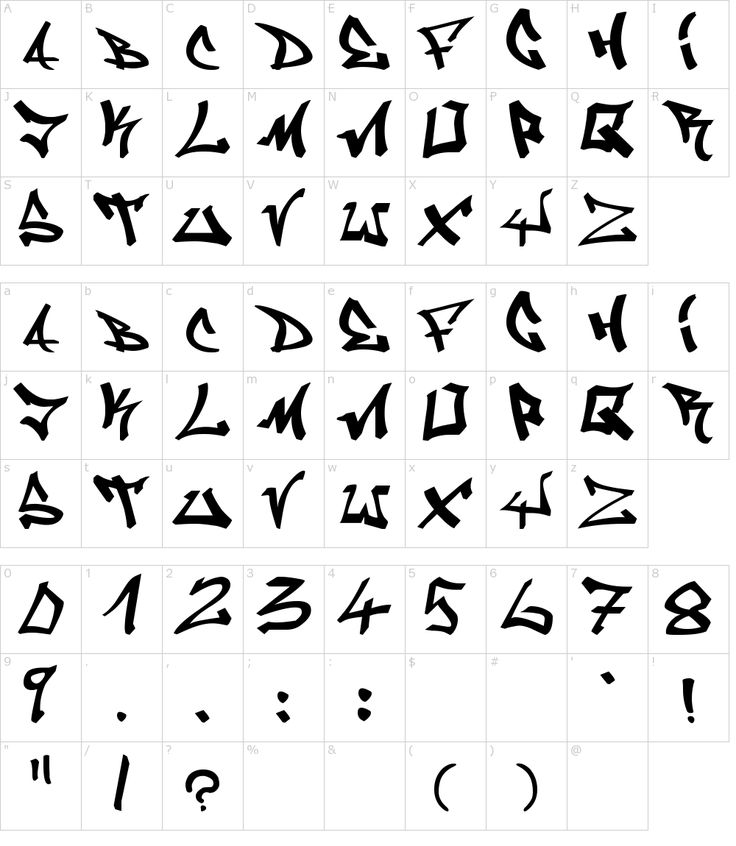
 c, .h и .S (сборка) в ядре, а затем сообщаем etags добавить теги в эти файлы. файлы в файл TAGS. Для Linux 2.6.13 это займет около минуты:
c, .h и .S (сборка) в ядре, а затем сообщаем etags добавить теги в эти файлы. файлы в файл TAGS. Для Linux 2.6.13 это займет около минуты:
 В этом случае вы можете запустить следующие две команды, чтобы получить список всех применений данного <тега>:
В этом случае вы можете запустить следующие две команды, чтобы получить список всех применений данного <тега>: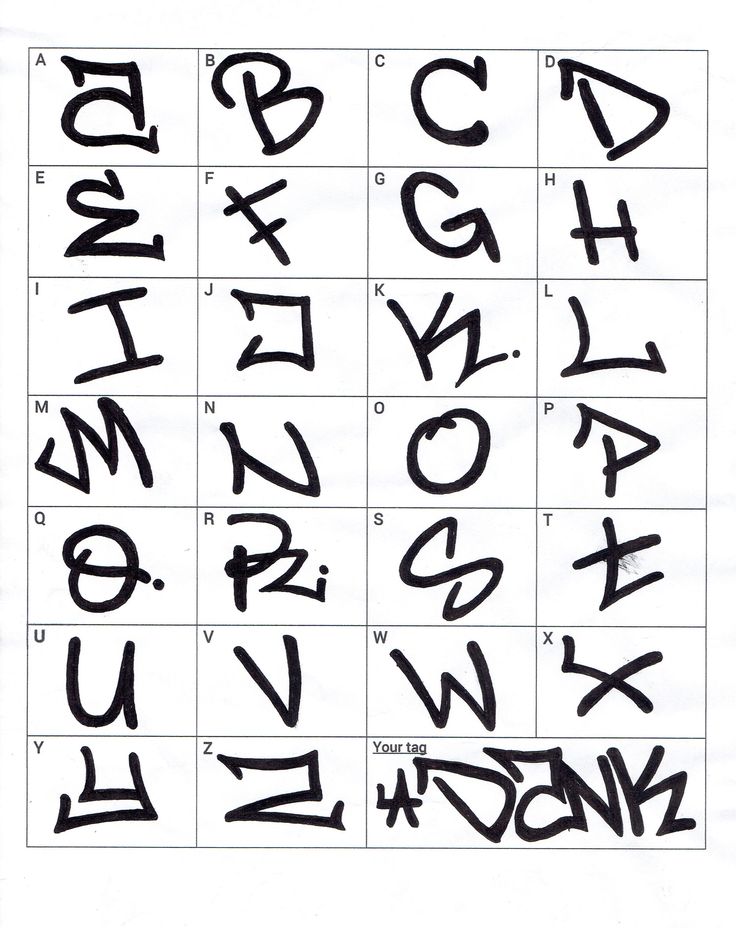 , например, эту страницу). В качестве альтернативы вы можете использовать cscope для поиска определений функций и структур или просто использовать третий шаг инструкций Vim ниже.
, например, эту страницу). В качестве альтернативы вы можете использовать cscope для поиска определений функций и структур или просто использовать третий шаг инструкций Vim ниже.